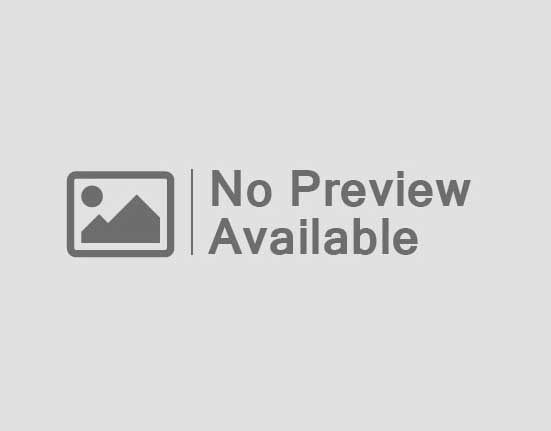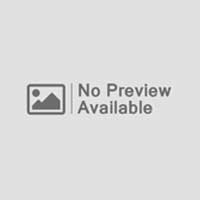Einleitung
ChatGPT, ein leistungsstarkes Tool der generativen Künstlichen Intelligenz, hat sich als äußerst nützlich für verschiedene schriftliche Kommunikationsaufgaben erwiesen. Seine Fähigkeit, Inhalte zu generieren, Codes zu erstellen und kreative Ideen zu entwickeln, macht es zu einem idealen Assistenten für die Erstellung von PowerPoint-Präsentationen. In diesem Artikel zeigen wir Ihnen Schritt für Schritt, wie Sie ChatGPT effektiv einsetzen können, um überzeugende und professionell aussehende Präsentationen zu erstellen. Von der Entwicklung der Folieninhalte bis zur Automatisierung der Folienerstellung mit VBA-Codes – entdecken Sie, wie Sie ChatGPT für Ihre Präsentationen nutzen können.
Hauptfrage
Wie kann ChatGPT zur Erstellung von PowerPoint-Präsentationen genutzt werden?
Folgefragen (FAQs)
- Wie kann ChatGPT beim Erstellen von Präsentationsfolien helfen?
- Welche Möglichkeiten gibt es, mit ChatGPT eine Präsentation zu automatisieren?
- Kann ChatGPT visuelle Elemente für Präsentationen vorschlagen?
- Wie kann ich ChatGPT verwenden, um interaktive Elemente in meine Präsentationen einzufügen?
- Welche Best Practices gibt es bei der Verwendung von ChatGPT für Präsentationen?
Antworten auf jede Frage
1. Wie kann ChatGPT beim Erstellen von Präsentationsfolien helfen?
ChatGPT kann verwendet werden, um sowohl eine Gliederung als auch die Inhalte für Ihre Präsentationsfolien zu erstellen. Indem Sie präzise Anweisungen oder Prompts eingeben, können Sie ChatGPT bitten, eine strukturierte Übersicht und detaillierte Inhalte für jede Folie zu generieren. Beispielsweise könnten Sie folgenden Prompt verwenden:
plaintextCopy code"Du bist ein Experte im Bereich [Thema]. Erstelle eine Gliederung für eine PowerPoint-Präsentation zu den folgenden Themen: [Themen]. Mache es [Anzahl] Folien lang."
ChatGPT erstellt daraufhin eine detaillierte Struktur mit Haupt- und Unterthemen. Diese Struktur dient als Gerüst für die Präsentation. Anschließend können Sie ChatGPT dazu anweisen, die Inhalte für jede Folie zu entwickeln:
plaintextCopy code"Erweitere die zuvor angegebenen Unterthemen. Gib wichtige Ideen, unterstützende Beispiele und Details an, die das Verständnis des Publikums verbessern könnten."
Sobald die Inhalte generiert sind, können Sie diese in Ihre PowerPoint-Präsentation übertragen. Eine Schritt-für-Schritt-Anleitung zur Übertragung von Word in PowerPoint finden Sie hier.
2. Welche Möglichkeiten gibt es, mit ChatGPT eine Präsentation zu automatisieren?
Ein sehr effizienter Ansatz zur Automatisierung der Präsentationserstellung ist die Verwendung von VBA-Codes (Visual Basic for Applications), die von ChatGPT generiert werden. Diese Codes können in PowerPoint eingefügt werden, um Folien automatisch zu erstellen, was Zeit spart und den manuellen Aufwand minimiert.
Schritte zur Automatisierung mit VBA-Codes:
- Prompt an ChatGPT: Verwenden Sie einen Prompt wie:plaintextCopy code
"Erstelle VBA PowerPoint-Codes zu [Thema]. Mache es [Anzahl] Folien lang." - Code in PowerPoint einfügen:
- Öffnen Sie PowerPoint und gehen Sie zu
Entwicklertools>Visual Basic. - Erstellen Sie ein neues Modul und fügen Sie den generierten Code ein.
- Klicken Sie auf „Ausführen“ (F5), um die Folien automatisch zu generieren.
- Öffnen Sie PowerPoint und gehen Sie zu
Eine detaillierte Anleitung zur Verwendung von VBA-Codes finden Sie in diesem Artikel.
3. Kann ChatGPT visuelle Elemente für Präsentationen vorschlagen?
Obwohl ChatGPT selbst keine Bilder generieren kann, kann es in Kombination mit Text-zu-Kunst-Generatoren wie Midjourney, Stable Diffusion oder DALL-E verwendet werden, um Vorschläge für visuelle Elemente zu machen. ChatGPT kann Ihnen helfen, geeignete Beschreibungen (Prompts) für diese Generatoren zu formulieren.
Beispiel für einen Prompt:
plaintextCopy code"Schlage Bilder vor, die auf den Folien enthalten sein sollten, um die visuelle Attraktivität zu verbessern. Gib auch Midjourney-Prompts für die vorgeschlagenen Bilder an."
Sobald die Bilder generiert sind, können Sie diese in Ihre Präsentation einfügen und den visuellen Stil mit PowerPoint Designer anpassen. Weitere Informationen zur Nutzung von KI-Tools für die Gestaltung von Präsentationen finden Sie hier.
4. Wie kann ich ChatGPT verwenden, um interaktive Elemente in meine Präsentationen einzufügen?
Interaktive Präsentationen erhöhen die Beteiligung und das Engagement des Publikums. Sie können Tools wie ClassPoint verwenden, um interaktive Quizze und Spiele direkt in PowerPoint zu integrieren.
Schritte zur Nutzung von ClassPoint:
- PowerPoint-Folien vorbereiten: Stellen Sie sicher, dass Ihre Folieninhalte bereit sind.
- ClassPoint installieren: Laden Sie das ClassPoint-Add-in herunter und installieren Sie es.
- Interaktive Quizze erstellen: Gehen Sie zum ClassPoint-Tab in Ihrer PowerPoint-Leiste und wählen Sie aus verschiedenen Quiztypen.
- Quiz im Präsentationsmodus starten: Teilnehmer können über einen einzigartigen Code teilnehmen, der oben rechts auf der Folie angezeigt wird.
Ein detaillierter Leitfaden zur Erstellung interaktiver Elemente mit ClassPoint ist hier verfügbar.
5. Welche Best Practices gibt es bei der Verwendung von ChatGPT für Präsentationen?
Bei der Nutzung von ChatGPT für Präsentationen sollten einige bewährte Methoden beachtet werden:
- Komplexe Eingaben vermeiden: Zu detaillierte Prompts können zu überlasteten Servern führen oder ungenaue Ergebnisse liefern. Halten Sie die Eingaben einfach und präzise.
- Inhalte überprüfen und anpassen: Die von ChatGPT generierten Inhalte sollten sorgfältig überprüft und bei Bedarf neu formuliert werden, um sie einzigartig und präzise zu machen.
- Mehrere Durchläufe zur Optimierung: Nutzen Sie die Möglichkeit, Antworten zu regenerieren oder Prompts zu verfeinern, um die besten Ergebnisse zu erzielen.
- Fakten überprüfen: Stellen Sie sicher, dass alle generierten Inhalte korrekt und aktuell sind, insbesondere wenn es sich um spezifische oder technische Themen handelt.
- Emotionen und Reaktionen bewerten: ChatGPT kann zur Analyse von Texten und Emotionen verwendet werden, um die Reaktionen des Publikums besser zu verstehen und die Präsentation entsprechend anzupassen.
Eine umfassende Anleitung zur Optimierung Ihrer Präsentationen mit ChatGPT finden Sie hier.
Fazit ChatGPT für Präsentationen nutzen
ChatGPT bietet eine Vielzahl von Möglichkeiten, die Erstellung von PowerPoint-Präsentationen zu optimieren. Von der Generierung von Folieninhalten und Gliederungen bis hin zur Automatisierung mit VBA-Codes und der Integration interaktiver Elemente – die Nutzung von ChatGPT kann den Prozess erheblich vereinfachen und verbessern. Nutzen Sie die hier beschriebenen Methoden und Werkzeuge, um Ihre Präsentationen effizienter und ansprechender zu gestalten.